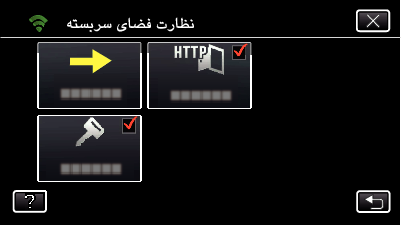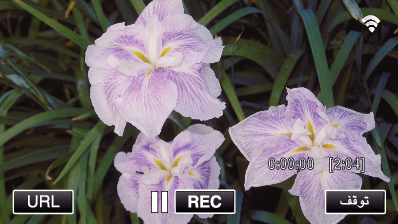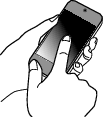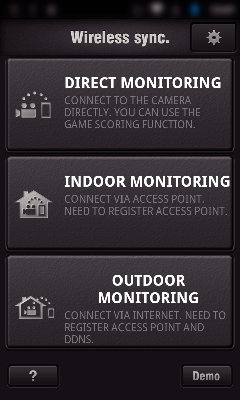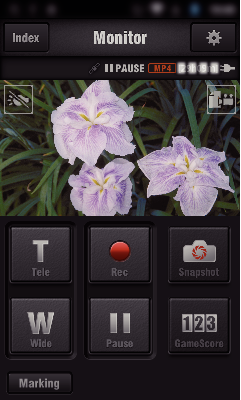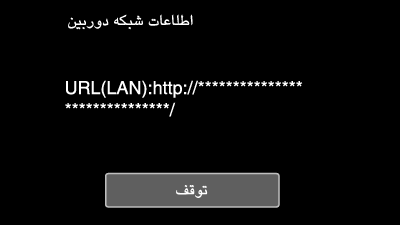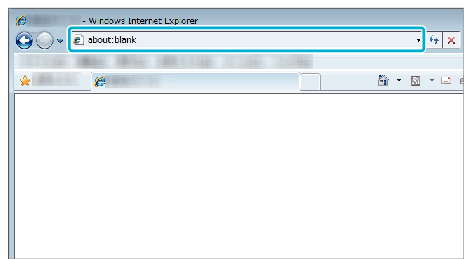تنظیمات (پس از انجام تنظیمات، از بخش “عملیات عادی” در زیر شروع کنید)
1یک کد QR ایجاد کنید.
جهت پایش محیط داخلی، مقادیر را در بخش های مربوطه وارد کنید.
رمز ورود: یک رمز ورود برای اتصال این دوربین به دستگاه از طریق نقطه دسترسی تعیین نمایید. (بیشتر از 8 کاراکتر نمی باشد)
پورت HTTP: معمولاً روی ”80“ تنظیم می شود.
2نمایشگر را جهت خواندن کد QR نشان می دهد.
روی ”MENU“ ضربه بزنید.
(عملیات روی این دوربین)
منوی اصلی نمایش داده می شود.
بر روی آیکون ”Wi-Fi“ (  ) ضربه بزنید.
) ضربه بزنید.
(عملیات روی این دوربین)
روی ”تنظیمات Wi-Fi مشترک“ ضربه بزنید.
(عملیات روی این دوربین)
روی ”تنظیم از طریق کد QR“ ضربه بزنید.
3یک کد QR ایجاد کنید.
یک کد QR ایجاد کنید.
(عملیات روی این دوربین)
روی ”OK“ ضربه بزنید.
برای بازگشت به صفحه جهت خواندن کد QR، روی ”بعدی“ ضربه بزنید.
محتویات مجموعه ذخیره می شوند.
4ثبت نقاط دسترسی (مسیریاب LAN بی سیم) در این دستگاه
ثبت تنظیم محافظت شده Wi-Fi (به اختصار WPS)
روی ”MENU“ ضربه بزنید.
(عملیات روی این دوربین)
منوی اصلی نمایش داده می شود.
بر روی آیکون ”Wi-Fi“ (  ) ضربه بزنید.
) ضربه بزنید.
(عملیات روی این دوربین)
روی ”تنظیمات Wi-Fi مشترک“ ضربه بزنید.
(عملیات روی این دوربین)
روی ”نقاط دسترسی“ ضربه بزنید.
(عملکرد در این دوربین)
روی ”افزودن“ ضربه بزنید.
(عملکرد در این دوربین)
روی ”WPS ثبت آسان“ ضربه بزنید.
(عملکرد در این دوربین)
WPS نقطه دسترسی (مسیریاب LAN بی سیم) را در مدت 2 دقیقه فعال کنید.
برای فعال کردن WPS، به دفترچه راهنمای دستگاه مورد استفاده مراجعه کنید.
بعد از انجام ثبت، روی ”OK“ در صفحه دوربین ضربه بزنید.
(عملیات روی این دوربین)
نقطه دسترسی را جستجو و از میان لیست نتایج انتخاب نمایید.
ابتدا نام (SSID) نقطه دسترسی (مسیریاب LAN بی سیم) و رمز عبور را وارد کنید.
روی ”MENU“ ضربه بزنید.
(عملیات روی این دوربین)
منوی اصلی نمایش داده می شود.
بر روی آیکون ”Wi-Fi“ (  ) ضربه بزنید.
) ضربه بزنید.
(عملیات روی این دوربین)
روی ”تنظیمات Wi-Fi مشترک“ ضربه بزنید.
(عملیات روی این دوربین)
روی ”نقاط دسترسی“ ضربه بزنید.
(عملکرد در این دوربین)
روی ”افزودن“ ضربه بزنید.
(عملکرد در این دوربین)
روی ”جستجو“ ضربه بزنید.
(عملکرد در این دوربین)
نتایج جستجو در صفحه دوربین نشان داده می شوند.
روی نام (SSID) نقطه دسترسی دلخواه از فهرست نتایج جستجو ضربه بزنید.
(عملکرد در این دوربین)
یک رمز عبور ثبت کنید.
(عملیات روی این دوربین)
جهت وارد کردن کاراکترها بر روی صفحه کلید روی صفحه ضربه بزنید. با هر بار ضربه، کاراکتر تغییر می کند.
”ABC“، به عنوان مثال، با یک بار ضربه زدن کاراکتر ”A“، با دو باز ضربه زدن کاراکتر ”B“ و یا با 3 بار ضربه زدن کاراکتر ”C“ را وارد کنید.
برای حذف یک کارکتر، روی ”حذف“ ضربه بزنید.
برای خروج روی ”لغو“ ضربه بزنید.
برای انتخاب نوع ووردی نویسه از حروف بزرگ، حروف کوچک و عدد روی ”A/a/1“ ضربه بزنید.
برای گذاشتن فاصله به چپ یا راست، روی  یا
یا  ضربه بزنید.
ضربه بزنید.
چنانچه مسیریاب شبکه بی سیم محلی به لحاظ امنیتی محافظت شده نباشد، نیازی به رمز عبور نیست.
بعد از انجام ثبت، روی ”OK“ در صفحه دوربین ضربه بزنید.
(عملیات روی این دوربین)
روش های دیگر مانند ”ثبت دستی“ و ”ثبت پین WPS“ را نیز می توانید استفاده نمایید. برای اطلاع از جزئیات به لینک زیر رجوع کنید.
5متصل کردن گوشی هوشمند (یا رایانه) به نقطه دسترسی (مسیریاب LAN بی سیم)
گوشی هوشمند (یا رایانه) را به نقطه دسترسی (مسیریاب LAN بی سیم) در منزل متصل کنید.
در صورتی که گوشی هوشمند (یا رایانه) را قبلاً به نقطه دسترسی (مسیریاب LAN بی سیم) در منزل متصل کرده باشید، نیازی به این تنظیمات نخواهد بود.
عملیات عادی
6پایش تصاویر با اتصال گوشی هوشمند و دوربین
عملیات روی این دوربین
روی ”MENU“ ضربه بزنید.
(عملیات روی این دوربین)
منوی اصلی نمایش داده می شود.
بر روی آیکون ”Wi-Fi“ (  ) ضربه بزنید.
) ضربه بزنید.
(عملیات روی این دوربین)
روی ”نظارت فضای سربسته“ (  ) ضربه بزنید.
) ضربه بزنید.
(عملیات روی این دوربین)
روی ”شروع“ (  ) ضربه بزنید.
) ضربه بزنید.
(عملیات روی این دوربین)
جهت ایجاد یک اتصال اقدام کنید.
(عملیات روی این دوربین)
ابتدا نام (SSID) نقطه دسترسی (مسیریاب LAN بی سیم) مورد استفاده نشان داده می شود.
وقتی دوربین به نقطه دسترسی وصل شده باشد، حالت زیر نمایش داده می شود.
برای نمایش ”URL“ ضروری جهت اتصال دوربین از طریق مرورگر، به URL ضربه بزنید.
عملیات روی گوشی هوشمند
قبل از استفاده این عملکرد، لازم اسن یک برنامه گوشی هوشمند بر روی گوشی نصب گردد.
”Wireless sync.“ را در تلفن هوشمند بعد از تنظیم ”نظارت فضای سربسته“ راه اندازی کنید.
برای شروع، گزینه ”شروع“ در نظارت فضای سربسته روی دوربین را ضربه بزنید.
روی ”نظارت فضای سربسته“ ضربه بزنید.
صفحه ضبط نشان داده می شود.
نحوه اجرا از طریق یک گوشی هوشمند
پایش از طریق رایانه (Windows7)
بر روی دکمه URL که در نمایشگر دوربین نمایش داده می شود، ضربه بزنید.
(وقتی نمایش داده می شود که رایانه و دوربین به روش بی سیم به یکدیگر متصل شده باشند.)
URL برای رایانه ای که اتصال به آن باید انجام شود نمایش داده می شود.
URL آغاز شده با ”http://“ که بر روی نمایشگر دوربین ظاهر می گردد را بررسی کنید.
بعد از بررسی URL، برای بازگشت به صفحه قبل، روی ”خروج“ ضربه بزنید.
Internet Explorer (مرورگر وب) را در رایانه راه اندازی کنید و URL را وارد کنید.
با نام کاربری و رمز ورود خود به سیستم وارد شوید.
نام کاربری ”jvccam“ و رمز ورود پیش فرض ”0000“ است.


_IZYUILvdsdgwox.png)
_UJDCILkrscevgk.png)
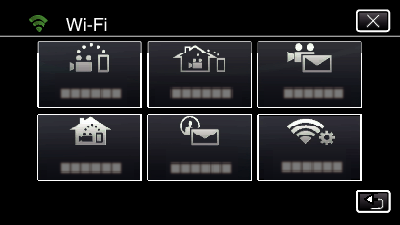
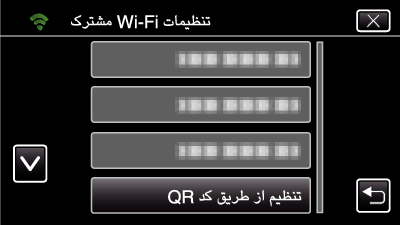
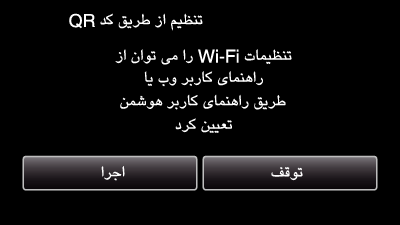
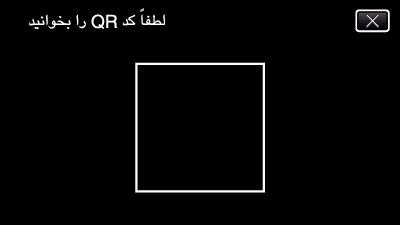
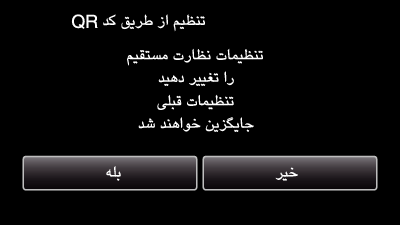
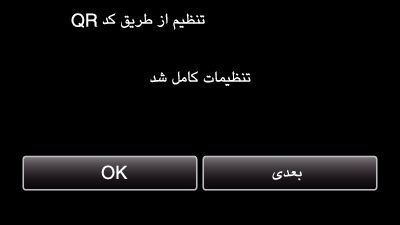
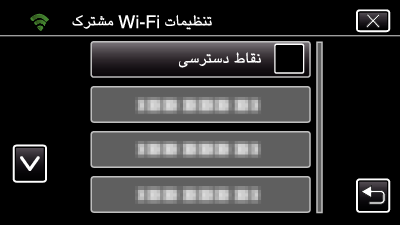
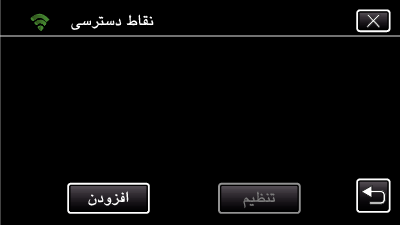
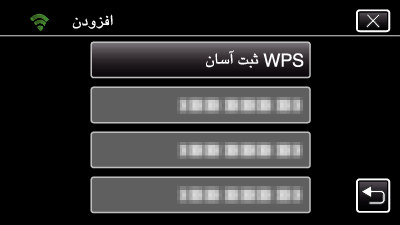
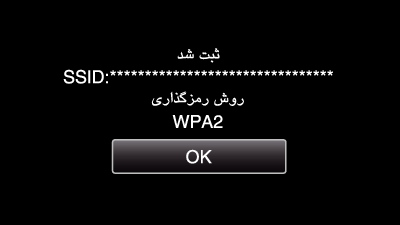
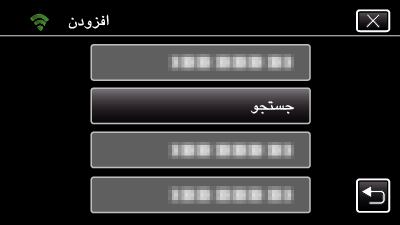
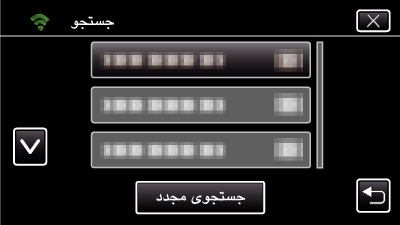
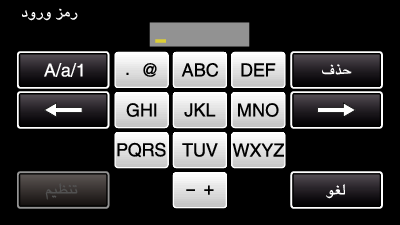
 ) ضربه بزنید.
) ضربه بزنید.